 ■ドライバのインストール<Windows(R)Me> ■ドライバのインストール<Windows(R)Me> |
 |
 |
| 1. |
まず、パソコンの電源をONにして、Windows® Meを起動し、本製品をパソコンのPCカードスロットにゆっくりと奥まで確実に挿入してください。
※この時、本製品にスマートメディアが挿入されていなくても構いません。 |
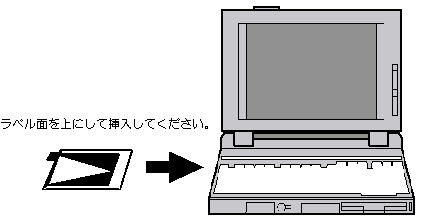
 ■ドライバのインストール(フロッピーディスクに保存してインストールする場合) ■ドライバのインストール(フロッピーディスクに保存してインストールする場合) |
 |
 |
| 1. |
新しいハードウエアが検出され、「新しいハードウェアの追加ウィザード」が表示されます。「ドライバの場所を指定する(詳しい知識のある方向け)」を選択し、「OK」をクリックしてください。 |
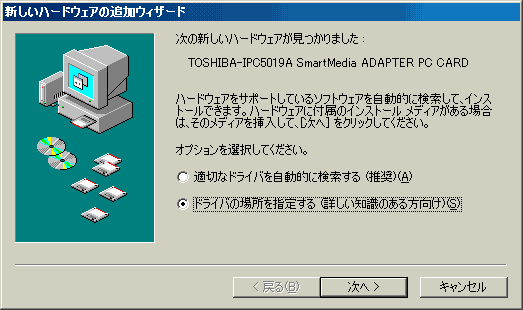
| 2. |
ドライバソフトウエアを保存したフロッピーディスクを挿入してください。「使用中のデバイスに最適なドライバを検索する(推奨)」の「検索場所の指定」にチェックし、フロッピーディスクドライブ
を指定して「次へ」をクリックしてください。 (この図の場合、フロッピーディスクドライブはAドライブです。) |
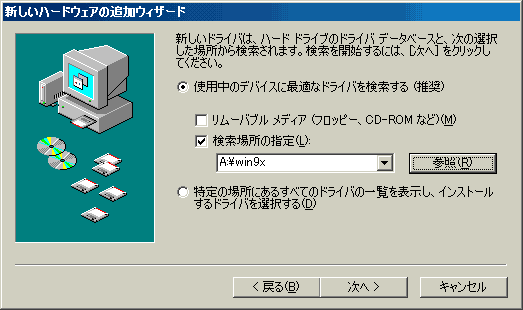
| 3. |
「ドライバのある場所」を確認して「次へ」をクリックしてください。 |
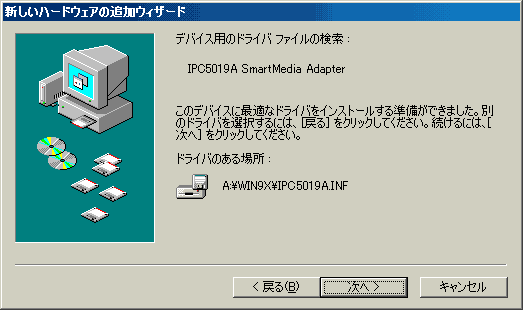
| 4. |
「新しいハードウェアのインストールが完了しました。」の表示を確認し、「完了」をクリックしてください。 |
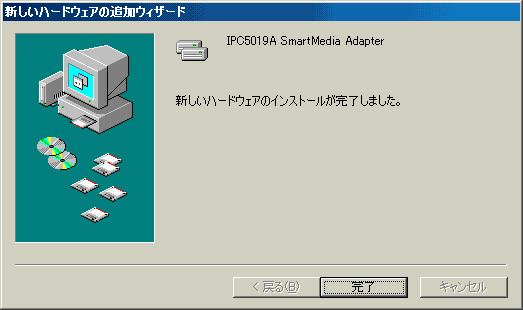
以上でインストールは終了です。インストール終了後の確認方法はこちらをご覧下さい。
▲このページの先頭に戻る
 ■ドライバのインストール(ハードディスクに保存してインストールする場合) ■ドライバのインストール(ハードディスクに保存してインストールする場合) |
 |
 |
| 1. |
新しいハードウエアが検出され、「新しいハードウェアの追加ウィザード」が表示されます。「ドライバの場所を指定する(詳しい知識のある方向け)」を選択し、「OK」をクリックしてください。 |
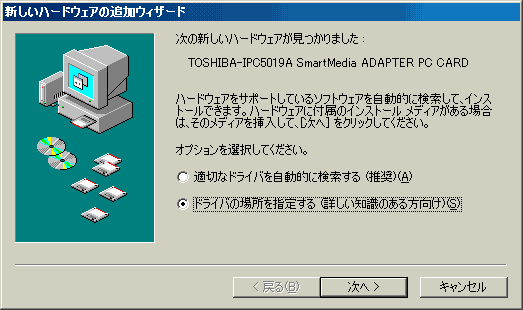
| 2. |
「使用中のデバイスに最適なドライバを検索する(推奨)」の「検索場所の指定」にチェックし、「C:\xxx\win9x」を指定して「次へ」をクリックしてください。
(C:\xxxは、ダウンロードしたドライバ圧縮ファイルを解凍したドライバファイルが入ったフォルダです。) |
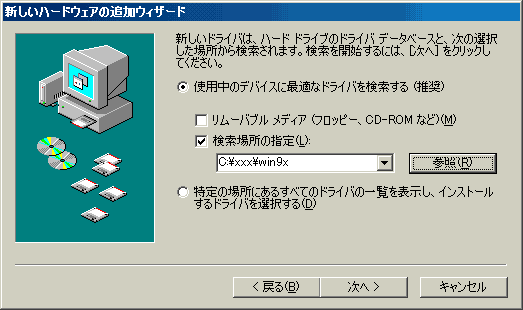
| 3. |
「ドライバのある場所」を確認して「次へ」をクリックしてください。 |
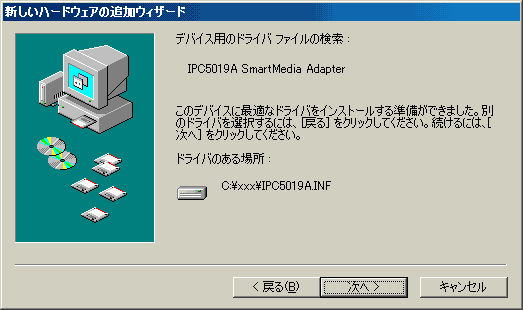
| 4. |
「新しいハードウェアのインストールが完了しました。」の表示を確認し、「完了」をクリックしてください。 |
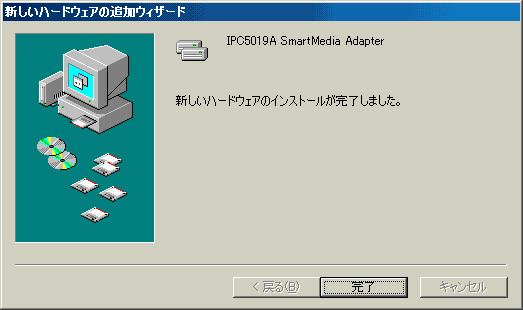
以上でインストールは終了です。
▲このページの先頭に戻る
ここではWindows® Meで正常に認識されている事の確認方法を説明します。正しく表示されていれば、本製品に接続したドライブが認識されます。確認については、Windows® のマイコンピュータやエクスプローラ等を使用してください。
| 1. |
「スタート」ボタンをクリックし、「設定」−「コントロールパネル」の順にクリックして、「システム」をダブルクリックしてください。 |
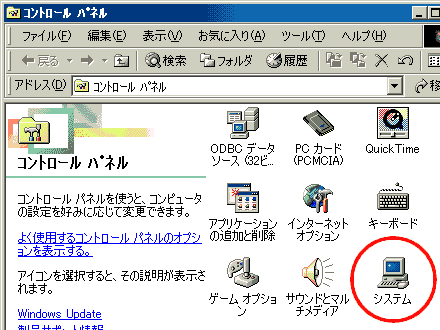
| 2. |
「システムのプロパティ」が表示されます。「デバイスマネージャ」タブをクリックしてください。「ハードディスク コントローラ」をダブルクリックし、「IPC5019A
SmartMedia Adapter」が表示(登録)されていることを確認してください。また、先頭に「!」マークがついていないことも確認してください。 |
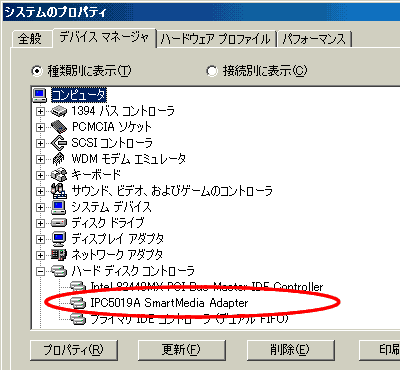
| 3. |
「OK」ボタンをクリックし、デスクトップに戻ります。 |
本製品をパソコンのPCカードスロットに挿入すると、タスクバーに「IPC5019Aインジケータ」が表示されます。スマートメディアの抜き差しをしたときは、「IPC5019Aインジケータ」を右クリックすることで情報を更新できます。

|


![]() をクリックすると別ウインドウが開きます。
をクリックすると別ウインドウが開きます。